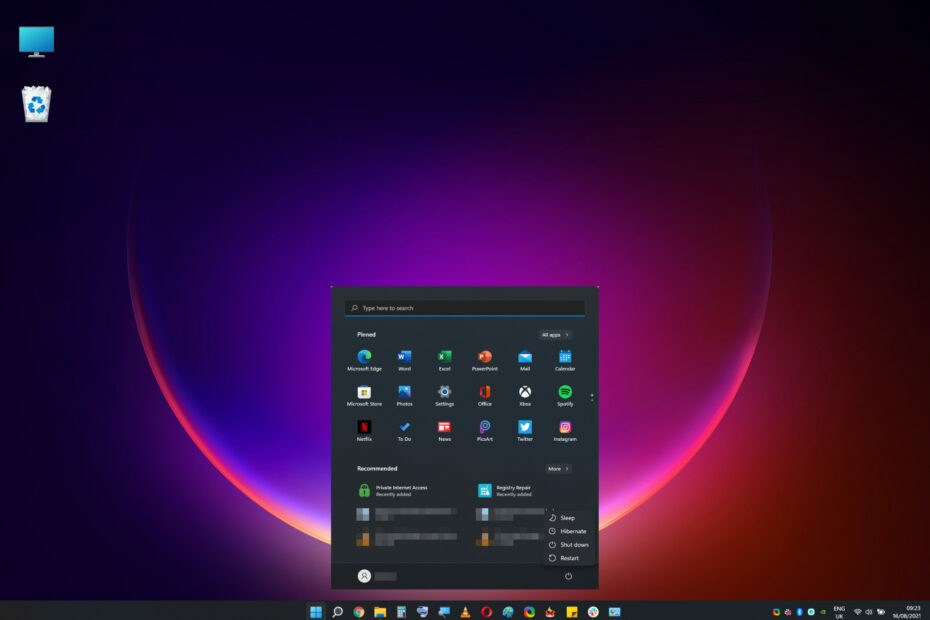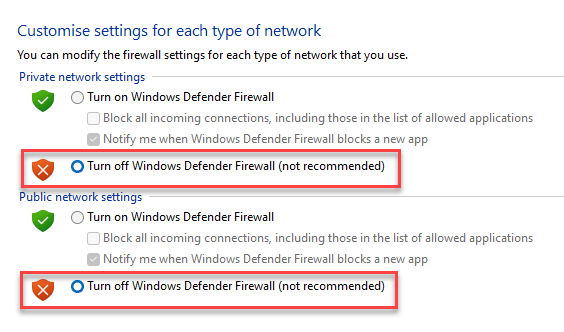- Järjestelmän varatulla osiolla on tärkeä rooli Windows-käyttöjärjestelmää käynnistettäessä.
- Jotkut System Reserved Partition -osion toiminnot sisältävät käynnistysmääritys- ja hallintatiedostojen säilyttämisen.
- Järjestelmän varattua osiota ei kannata poistaa, jotta vältytään ongelmien välttämiseksi Windows-käyttöjärjestelmää käynnistettäessä.

Tenorshare Partition Manager sisältää kaikki tarvitsemasi levynhallintaominaisuudet suoraviivaisessa käyttöliittymässä, mikä tekee prosessista helppoa jopa aloittelijoille.
- Luo/Jaa/Kloonaa/Muuta kokoa/Poista osiot
- Vaihda äänenvoimakkuuden etiketti ja ajurin kirjain
- Muunna osiot välillä NTFS/FAT32/FAT16/FAT12/EXT/HFS
- Yhteensopiva SATA: n, SCSI: n, SSSD: n, IEEE: n ja USB 3.0:n kanssa
- Hallitsee irrotettavaa tietovälinettä
Käsittele osioitasi kuin ammattilainen!
Joskus saatat joutua asentamaan Windows-käyttöjärjestelmän uuden asennuksen. Kun tämä tapahtuu Windows 7-, 8-, 10- tai 11-käyttöjärjestelmässä, käyttöjärjestelmä osittaa levyn kiintolevyn alussa. Tämä osio tunnetaan nimellä System Reserved Partition.
Kun osio on luotu, kiintolevyn jäljellä oleva tila käytetään järjestelmäaseman luomiseen ja käyttöjärjestelmän asentamiseen.
Oma tietokone -kansion avaaminen asennuksen jälkeen ei näytä järjestelmälle varattua osiota. Tämä johtuu siitä, että tälle osiolle ei ole määritetty kirjainta.
Mikä on järjestelmän varattu osio?
Järjestelmän varattu osio on Windows-käyttöjärjestelmän osio, joka on luotu ennen järjestelmäosiota (tai C:-asemaa) uusi asennus Windows 7, 8, 10 ja 11. Osiolle ei ole määritetty asemakirjainta.
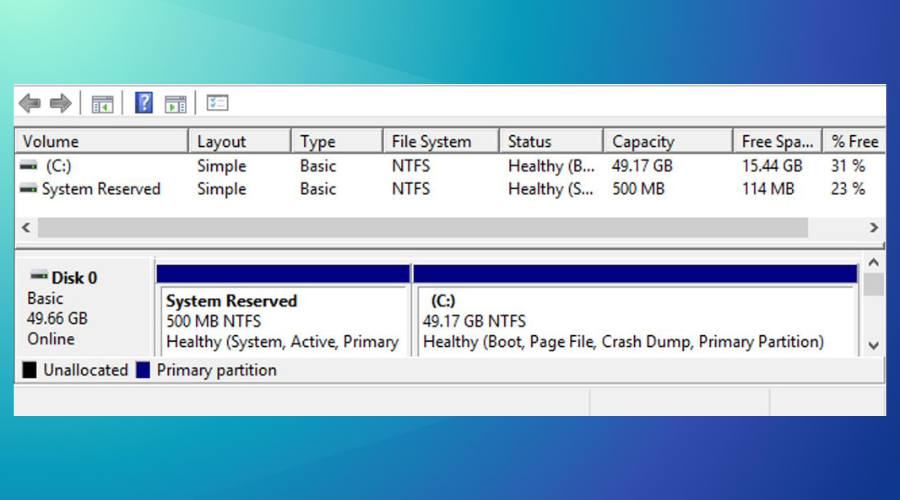
Järjestelmävaratun osion toimintoja ovat:
- Käynnistysmääritystietokannan, Boot Manager -koodin ja Windowsin palautusympäristön säilyttäminen.
- Säilyttää tilaa käynnistystiedostoille, kuten BitLocker Drive Encryption, niille, jotka haluavat salata järjestelmänsä käyttämällä BitLocker.
Missä järjestelmän varattu osio sijaitsee?
Järjestelmän varattu osio sijaitsee kiintolevyllä, johon Windows-käyttöjärjestelmä on asennettu, mutta ennen järjestelmäosiota tai C:-asemaa. Voit kuitenkin piilottaa järjestelmän varatun osion.
Kuinka pääsen järjestelmän varaamaani asemaan?
Kuten edellä mainittiin, järjestelmän varatulle osiolle ei ole määritetty kirjainta kuten muille osiolle. Siksi et voi löytää sitä käymällä Oma tietokone -kansiossa. Voit kuitenkin käyttää järjestelmän varattua asemaa käyttämällä levynhallintatyökalut tai Levynhallinta-vaihtoehto Windows-käyttöjärjestelmässä.
Kuinka luon järjestelmälle varatun osion Windows 11:ssä?
- Asenna Windows 11 puhtaalle levylle. Voit luoda järjestelmälle varatun osion vain Windows 11:n asentaminen puhtaalla levyllä. Tämä tunnetaan Windows 11:n tuoreena tai puhtaana asennuksena.
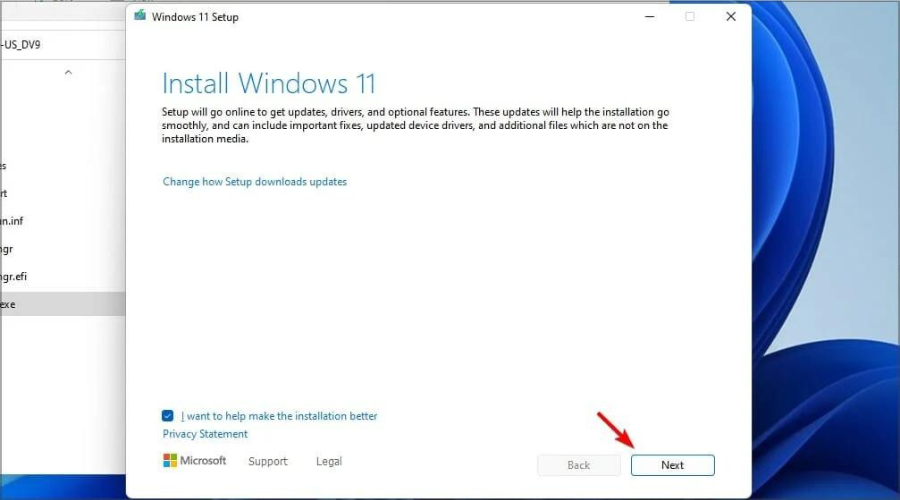
Mihin järjestelmän varattua osiota käytetään?
Järjestelmän varattua osiota käytetään seuraaviin tarkoituksiin:
- BCD-tiedosto ja Boot Manager: Kun tietokone on käynnistetty, Boot Manager lukee BCD: lle (Boot Configuration Data) tallennetut tiedot. Sitten se käynnistää käyttöjärjestelmän C-asemalta (järjestelmäasemalta). Ilman järjestelmän varattua osiota et voi käynnistää tietokonettasi ja saatat saada BCD-virheet.
- Drive-salauksen käynnistystiedostot: Jotkut ihmiset salaavat järjestelmänsä BitLockerilla. Kun teet tämän, Windows käynnistetään käyttämällä salaamattomaan järjestelmän varattuun osioon tallennettuja tiedostoja. Järjestelmäaseman salaus puretaan sitten onnistuneen käynnistyksen varmistamiseksi.
Onko OK poistaa järjestelmän varattu osio?
Sinun ei pitäisi poistaa järjestelmälle varattua osiota. Jos teet niin, saatat saada ongelmia Windows-käyttöjärjestelmä ei käynnisty.
Tämä johtuu siitä, että olet saattanut menettää joitakin käynnistystiedostoja tai käyttöjärjestelmän tietoja, jos poistat osion. Järjestelmän varatun osion poistaminen ei siis ole oikein. Voit kuitenkin päivittää järjestelmän varatun osion.
Kuinka poistan järjestelmän varatun aseman Windows 11:ssä?
Järjestelmän varatulla osiolla on tärkeä rooli Windows 11:n käynnistyessä. Siksi on suositeltavaa olla poistamatta sitä.
Oletetaan kuitenkin, että se ei sisällä käynnistyskomponentteja. Siinä tapauksessa voit poistaa sen käyttämällä Windowsin levynhallintatyökaluja, kuten Tenorshare Partition Manager koska sitä ei voi poistaa Windowsin levynhallinnan kautta.
 Onko sinulla edelleen ongelmia?Korjaa ne tällä työkalulla:
Onko sinulla edelleen ongelmia?Korjaa ne tällä työkalulla:
- Lataa tämä PC Repair Tool arvioitiin erinomaiseksi TrustPilot.comissa (lataus alkaa tältä sivulta).
- Klikkaus Aloita skannaus löytääksesi Windows-ongelmia, jotka voivat aiheuttaa tietokoneongelmia.
- Klikkaus Korjaa kaikki korjata Patented Technologies -ongelmia (Eksklusiivinen alennus lukijoillemme).
Restoron on ladannut 0 lukijat tässä kuussa.